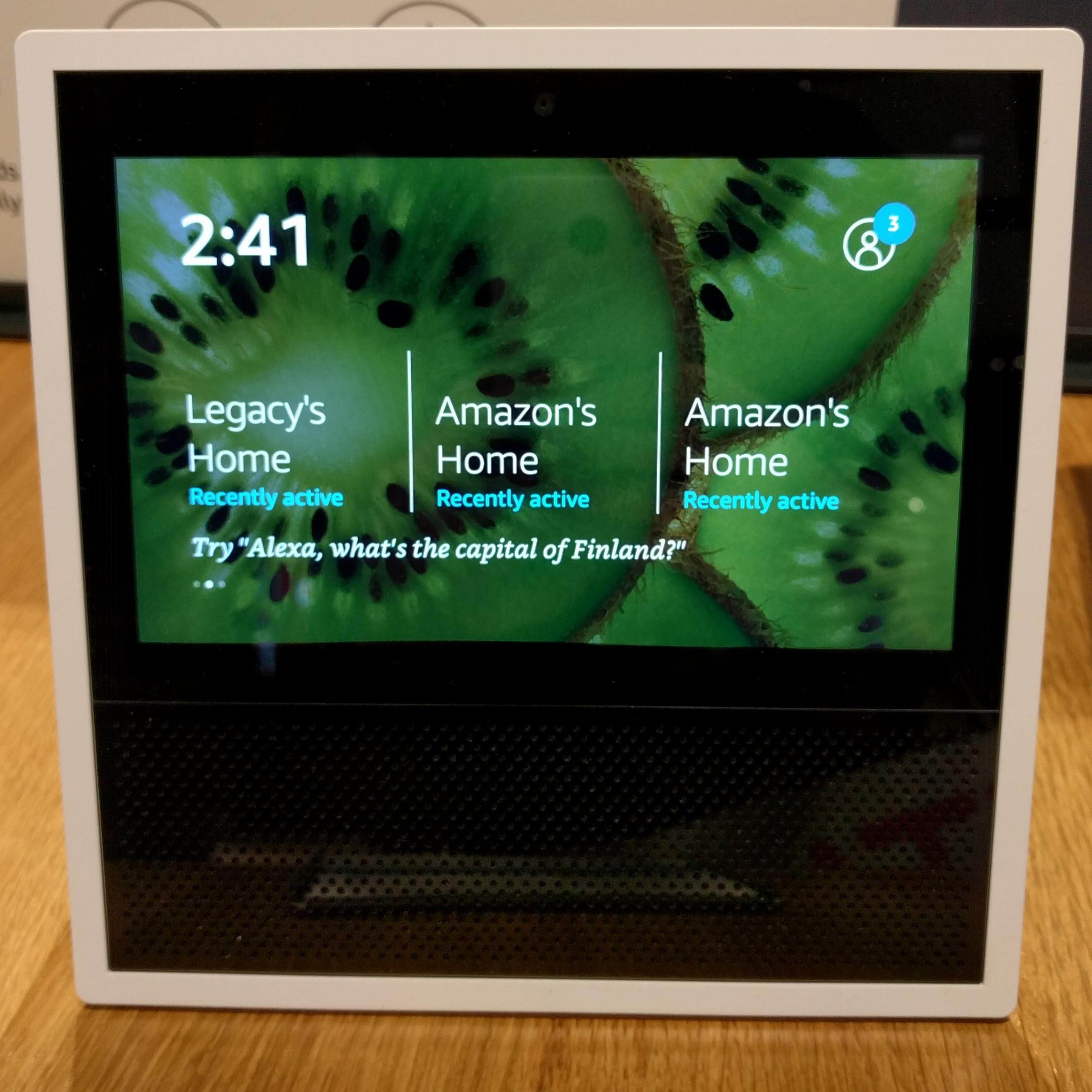La maggior parte degli altoparlanti smart più apprezzati può impostare timer, controllare altri dispositivi domestici intelligenti e riprodurre musica, tra le tante funzioni possibili. Ma se sei una persona che apprezza l’approccio visivo, la gamma Echo Show di Amazon aggiunge un valore aggiunto non da poco, ovvero un touch screen interattivo per visualizzare foto, dettagli di brani o videochiamate.
Amazon ha un Echo Show è una soluzione per ogni occasione: dalla versione da 10 pollici con una telecamera che può seguirti per la stanza, fino al minuscolo Echo Show 5, disponibile anche in una versione apposita per i bambini). E se hai molte pareti con molto spazio, c’è l’Echo Show 15 in stile smart frame.
Al di là di quella che è la qualità del suono, un Echo Show offre alcuni vantaggi unici rispetto alle sue controparti che offrono solo audio, compresa la possibilità di effettuare videoconferenze con persone che hanno anch’esse un dispositivo di questo tipo (o comunque utilizzano l’app Alexa).
Nota bene: Molti dei suggerimenti seguenti richiedono la già citata app mobile Alexa sul tuo smartphone. In questo modo controlli una serie di impostazioni per i dispositivi Amazon Echo, indipendentemente dal fatto che abbiano uno schermo o meno.

Indice dei contenuti
- 1 Interrompi (o avvia) lo sfondo
- 2 Imposta il browser Silk
- 3 Utilizza servizi di streaming alternativi a Prime Video
- 4 Gestisci l’equalizzatore del suono
- 5 Serata karaoke con Amazon Music
- 6 Imposta la luminosità e modalità DND
- 7 Limita l’accesso al dispositivo
- 8 Il silenzio è d’oro con la funzione “Tocca su Alexa”
- 9 Chiamate e messaggi senza comandi vocali
- 10 Effettua una chiamata
- 11 Fatti un selfie
- 12 Lascia che Echo Show legga lo schermo
- 13 Ingrandisci per più leggibilità
- 14 Widget su Echo Show 15
- 15 Fai un reset del dispositivo
Interrompi (o avvia) lo sfondo
Per modificare le immagini di sfondo sul tuo Echo Show, apri l’app Alexa, tocca il menu Altro in basso a destra e vai su Impostazioni – Impostazioni dispositivo.
Trova il tuo Echo Show e tocca Visualizzazione foto: qui puoi attingere dalle foto del tuo telefono, da Amazon Photos o da un account Facebook. Puoi anche attivare le voci Ricordi quotidiani o Questo giorno per i momenti salienti oppure, più semplicemente, scegliere manualmente qualche scatto di tuo gradimento.
Sul dispositivo Echo Show che stai utilizzando, pronuncia “Alexa, vai alle impostazioni” (o scorri verso il basso dall’alto e tocca Impostazioni), quindi seleziona Home e orologio – Visualizzazione orologio e foto – Foto personali – Visualizzazione foto e spunta i servizi collegati come come Facebook o Amazon Photos che desideri utilizzare.
Imposta il browser Silk
Silk è il browser che Amazon utilizza sulla maggior parte dei dispositivi Fire. Se stai navigando in qualsiasi sito web, assicurati che Silk sia impostato per eseguire le tue ricerche.
Vai su Impostazioni – Opzioni dispositivo – Opzioni Web – Browser – Impostazioni browser. Perché fare questa scelta? Semplice: Silk è costruito su misura per i dispositivi Amazon. Questo browser può agire ridimensionando pagine Web, salvando password oltre ad offrire una navigazione sicura rispetto a siti pericolosi nonché cancellare dati di navigazione come cronologia e cookie.
In Impostazioni avanzate, puoi anche cambiare il motore di ricerca utilizzato da Bing a Google, Yahoo o DuckDuckGo.
Guarda YouTube tramite Silk
Non esiste un’app YouTube nativa sui dispositivi Echo Show, ma puoi guardare i video di tale piattaforma accedendo al browser Silk (con il comando vocale “Alexa, apri Silk“) e caricando m.youtube.com (il sito mobile del servizio). Tocca l’icona del segnalibro nella barra degli strumenti in alto per aggiungere il suddetto URL ai segnalibri.
Utilizza servizi di streaming alternativi a Prime Video
In passato era l’unica app per lo streaming video nativo su Echo Show, per ovvie ragioni, era Prime Video di Amazon.
Sotto questo punto di vista, la situazione sembra un po’ migliorata. Ad esempio, puoi pronunciare il comando “Alexa, avvia Netflix” per mostrare l’app sullo schermo. Se dici “Alexa, vai alla home video“, ti verrà mostrato un elenco di servizi supportati.
Gestisci l’equalizzatore del suono
Come ogni buon altoparlante, l’Echo Show ha un equalizzatore che ti consente di regolare il livello di bassi, medi e alti. Lo troverai andando in Impostazioni – Suoni – Equalizzatore su Echo Show. In alternativa vai nell’app mobile Alexa vai su Dispositivi – il tuo Echo Show – icona a forma di ingranaggio – Impostazioni audio. Quindi trascina i cursori come preferisci.
Considera però che, almeno potenzialmente, non hai bisogno di intervenire manualmente. Ti basta pronunciare comandi come “Alexa, alza gli alti” o “Alexa, abbassa i bassi” eccetera. Se il risultato è terribile, ti basterà dire “Alexa, ripristina l’equalizzatore“.
Nota bene: l’equalizzatore è disponibile anche per i dispositivi Echo senza schermo.
Serata karaoke con Amazon Music
Hai Amazon Music? Si tratta di un servizio incluso in Amazon Prime e, con esso, hai accesso a circa 2 milioni di brani da riprodurre sul tuo Echo Show.
La cosa davvero fantastica è che molte di queste canzoni hanno testi che puoi visualizzare in tempo reale mentre la musica viene riprodotta, riga per riga, direttamente sullo schermo Echo Show. Toccando lo schermo puoi anche gestire i comandi per mettere in pausa, saltare avanti e indietro in un album o una playlist, impostare l’elenco in modo casuale.
Imposta la luminosità e modalità DND
Scorri verso il basso dalla parte superiore della schermata Echo per accedere rapidamente alle Impostazioni e alla funzione Non disturbare (DND), oppure pronuncia “Alexa, non disturbare. L’uso di questa modalità attenua la luce emessa dal dispositivo.
Ancora più importante, c’è un dispositivo di scorrimento per impostare la luminosità dello schermo su un livello da 1 a 10. Questo è l’unico modo per impostare tale parametro al massimo: se pronunci “Alexa, imposta la luminosità su 10“, ti dirà semplicemente di scorrere verso il basso sullo schermo.
Ovviamente, la modalità DND fa molto di più che impostare la luminosità. Questa infatti impedisce ad Alexa di disturbarti, bloccando le videochiamate in arrivo, per esempio.
Questa modalità può essere attivata con un rapido swipe verso il basso, oppure pronuncia “Alexa, attiva non disturbare” o “Alexa, non disturbarmi“. La cosa più intelligente da fare in questo contesto è programmare una serie fissa di ore DND.
Nell’app mobile Alexa, vai su Impostazioni – Impostazioni dispositivo e trova il tuo Echo Show. Seleziona l’icona a forma di ingranaggio in alto a destra, quindi Non disturbare – Programmato. Fatto ciò, imposta un’ora di inizio e una di fine. Ciò eviterà qualunque tipo di accensione e fastidio durante le ore notturne.
Spegni lo schermo con un comando vocale
Vuoi una breve tregua dal bagliore emesso dal monitor del tuo Echo Show? Non è necessario spegnerlo completamente.
Basta impartire il comando “Alexa, spegni lo schermo” e lei spegnerà il display. Mormorare la parola di attivazione o toccare di nuovo lo schermo la riporterà attivo.
Limita l’accesso al dispositivo
Hai uno o più bambini a casa che usano Echo Show che potrebbero incappare in video non adatti alla loro età? Bloccali. Su Echo Show vai su Impostazioni – Limita accesso. Da lì puoi limitare l’accesso nei seguenti ambiti:
- Foto di Amazon (Nota bene: ciò impedirà alle foto di funzionare come sfondo della presentazione);
- Browser Web, blocca tutte le ricerche;
- Ricerca video web (puoi attivare SafeSearch per limitare i contenuti per adulti);
- Fornitori di video.
Tieni presente che alcune delle modifiche di cui sopra potrebbero richiedere l’inserimento della password Amazon e del codice di autenticazione a due fattori, se abilitato. Puoi utilizzare l’app mobile Alexa sul tuo smartphone per attivare Amazon Kids (precedentemente chiamato FreeTime) per attivare il controllo genitori che offre funzioni ancora più approfondite e specifiche.
Il silenzio è d’oro con la funzione “Tocca su Alexa”
C’è la possibilità che tu non voglia davvero parlare con il tuo dispositivo Alexa in alcuni momenti. In un Echo Show con uno schermo, hai la possibilità di impostare Tocca su Alexa, un’icona che preme un pulsante con il dito che è sempre sullo schermo (puoi spostarla dove preferisci).
Toccando l’icona ottieni una schermata con le opzioni per digitare una domanda rapida, controllare il meteo, impostare un timer, ricevere notizie, impostare una sveglia, controllare la lista della spesa e altro ancora. Questa soluzione è ottima per controllare l’Echo Show nel buio della notte, quando potresti disturbare qualcuno con i comandi vocali, o se usi lo Show come sveglia vicino al letto.
Per posizionare il pulsante Tocca su Alexa, vai su Impostazioni – Accessibilità – Tocca su Alexa. Per gestire la schermata Tocca su Alexa, tocca l’icona e fai clic sul pulsante Gestisci. Se fai clic su Aggiungi nuovo, puoi digitare qualcosa che chiederesti frequentemente ad Alexa e posizionarlo come pulsante in modo da averlo sempre a portata di dito.
Chiamate e messaggi senza comandi vocali
Simile all’impostazione Tocca su Alexa, Comunicazione senza voce mostra una trascrizione di tutti i messaggi lasciati sul tuo dispositivo Alexa dai tuoi contatti o familiari e ti consente di inviare loro messaggi digitando sullo schermo Echo Show. Attiva questa funzionalità in Impostazioni – Accessibilità – Comunicazione senza voce.
Puoi anche accedere ai tuoi contatti sullo schermo tramite il menu con tre puntini di sospensione verticali che appare nella schermata iniziale. Se non ti piace la digitazione, c’è un’icona del microfono davanti e al centro in modo da poter pronunciare un testo da trascrivere.
Nota bene: devi sapere che le parolacce vengono censurate sullo schermo dall’Echo Show.

Effettua una chiamata
Ovviamente, effettuare una chiamata tra i dispositivi Amazon Echo è molto semplice. Pronuncia “Alexa, chiama nome del contatto” e usa il nome di un contatto preimpostato. Funziona per le chiamate vocali su qualsiasi Echo e le videochiamate con Echo Show.
Tuttavia, il dispositivo proverà a visualizzare automaticamente il video se entrambe le persone hanno uno schermo, quindi puoi pronunciare il comando “Alexa, attiva/disattiva video” secondo necessità, oppure cerca il pulsante di accensione/spegnimento sullo schermo per disattivare il video e rendere la chiamata solo vocale.
Termina poi la chiamata con le parole “Alexa, riaggancia” o seleziona sul pulsante di chiusura nell’app mobile di Alexa.
Fatti un selfie
Anche questa funzione è molto facile da gestire. Basta pronunciare “Alexa, fatti un selfie” e dopo un avviso e breve conto alla rovescia, la fotocamera frontale di Echo Show farà il suo dovere. A questa azione segue un’anteprima sullo schermo, con la possibilità di salvare lo scatto direttamente su Amazon Photos.
Tuttavia, ci sono più opzioni per gestire al meglio il selfie. Puoi ordinare “Alexa, condividi questa foto” per inserirla in un album specifico su Amazon Photos o gestire la foto secondo altri criteri.
Lascia che Echo Show legga lo schermo
Una delle funzioni di accessibilità di Echo Show è VoiceView Screen Reader: questa permette leggere ad alta voce tutto ciò che appare sullo schermo.
Puoi attivare questa funzionalità in diversi modi, ma il metodo più semplice è pronunciare “Alexa, attiva/disattiva VoiceView“. In alternativa vai in Impostazioni – Accessibilità – Lettore schermo VoiceView per regolare le impostazioni. Una volta acceso , dovrai toccare due volte lo schermo per fare in modo che si attivi la funzione.
Le opzioni includono l’impostazione della velocità di lettura, i volumi predefiniti e altri settaggi più o meno importanti.
Ingrandisci per più leggibilità
Vai su Impostazioni – Accessibilità – Lente d’ingrandimento dello schermo e attiva tale voce.
Successivamente, puoi toccare tre volte lo schermo per ingrandire ciò che vedi. È quindi possibile pizzicare o rilasciare con 2 dita per ingrandire o rimpicciolire ciò che è presente sul display. Tocca di nuovo tre volte per riportare la visione alla normalità.
Widget su Echo Show 15
Il grande schermo di Echo Show 15 significa molto più spazio da riempire e, con i widget, hai ampio spazio di manovra. Questi servono per un rapido accesso a funzioni che vuoi attivare regolarmente, come meteo, musica, mappe e calendario . Attraverso i widget puoi anche tracciare le consegne di Amazon.
Puoi trascinarli, rimuoverli e ridimensionarne alcuni. Per cominciare, potresti chiedere consiglio direttamente all’assistente, pronunciando il comando “Alexa, quali widget posso aggiungere?“.
Fai un reset del dispositivo
Echo Show ti dà problemi? Innanzitutto, esegui l’intera routine di scollegare e ricollegare il dispositivo. Puoi anche disattivare un Echo Show tenendo premuto il pulsante Mute per alcuni secondi, per poi riaccenderlo sempre tramite lo stesso pulsante.
Se ciò non aiuta, bombardalo, per così dire, riportandolo alle impostazioni di fabbrica e ricominciando da capo. Pronuncia “Alexa, vai alle impostazioni” e tocca Opzioni dispositivo – Ripristina impostazioni di fabbrica. Questo elimina tutte le impostazioni che hai settato finora, dal nome del tuo Echo Show a qualsiasi account collegato allo stesso. Dovrai ripetere la configurazione del prodotto da capo.
Puoi farlo anche nell’app mobile di Alexa: vai su Impostazioni – Impostazioni dispositivo – trova il tuo Echo Show e fai clic sull’icona a forma di ingranaggio – Ripristino impostazioni di fabbrica.